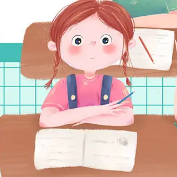台电U盘加密大师 v3.6下载
官方软件信息
- 软件名称台电U盘加密大师 v3.6下载
- 支持语言简体中文
- 授权方式免费软件
- 更新日期2025年8月25日
- 文件大小8.73MB
- 下载文件名tdupjmds_v3.0.exe
软件介绍
台电U盘加密大师软件
台电U盘加密大师是非常多的人都在使用人用的一款操作便捷且专业非常实用的U盘加密软件,拥有U盘加密、调整盘符容量、格式化加密盘等功能,还支持整盘加密,无需安装、即插即用,让用户能够快速的给U盘和文件夹加密解密。接下来非凡软件站小编就给大家带来这款软件的具体介绍,感兴趣的小伙伴们速来看看吧~~
台电U盘加密大师是非常多的人都在使用人用的一款操作便捷且专业非常实用的U盘加密软件,拥有U盘加密、调整盘符容量、格式化加密盘等功能,还支持整盘加密,无需安装、即插即用,让用户能够快速的给U盘和文件夹加密解密。接下来非凡软件站小编就给大家带来这款软件的具体介绍,感兴趣的小伙伴们速来看看吧~~
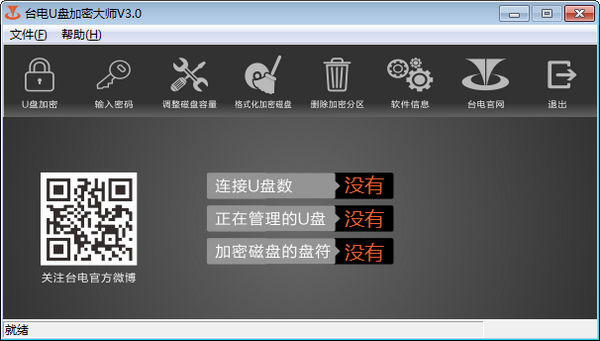
软件功能
U盘加密
输入密码
调整磁盘容量
格式化加密磁盘
删除加密分区
使用方法
1、创建步骤:建立一个加密的分区
插入台电U盘,打开U盘,双击软件图标。
单击“是(Y)”,(注:加密区文件系统格式需自主选择合适的格式)
左右拖动滑钮可调整加密区、共享区各自的容量。
调整容量之后单击“确定”。(提示:创建加密分区会格式化U盘所有数据将被删除,需提前备份好)
再单击“是”。进入密码设置界面。
再次单击“是”,“加密大师”就正式开始了创建加密分区。
稍等一会之后,加密分区就创建成功了。
效果展示。现在双击“加密大师”的话,就会提示要输入密码。输入之前设置好的密码就可以进入加密盘了。
2、撤销步骤:删除加密分区
同理再次双击“台电加密大师”
单击“加密区控制”--“删除加密区”,出现窗口,单击“是”,就开始删除加密区。
稍等一会之后,删除分区完毕。
效果展示。删除前后U盘对比。
以上就是非凡软件站小编今日为大家带来的台电U盘加密大师,更多软件下载尽在非凡软件站。
下载帮助:点击台电U盘加密大师软件立即下载,解压后安装,一直点下一步,直到安装完成,再打开使用。
软件截图
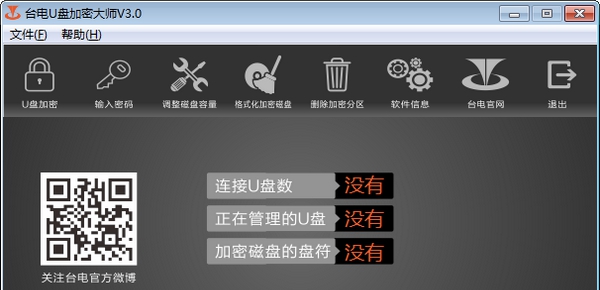
版权声明
台电U盘加密大师软件所展示的资源内容均来自于第三方用户上传分享,您所下载的资源内容仅供个人学习交流使用,严禁用于商业用途,软件的著作权归原作者所有,如果有侵犯您的权利,请来信告知,我们将及时撤销。
同类软件
相关推荐

u小马在线安装软件 v6.10下载

大师兄U盘启动盘制作工具 v7.7.233.8下载

U小马超级U盘启动盘制作工具 v6.6下载

U小马超级U盘启动盘制作工具 v6.6下载

凤凰系统U盘安装工具 v1.0.7下载

爱学府U盘启动盘制作工具 v5.5下载

独品U盘PE系统 v12.7.26下载

绝对pe工具箱 v1.12下载

absolutepe v1.12下载

U极速U盘启动盘制作工具 v5.2.3.9下载

LiveUSB Creator(U盘启动盘制作工具) v3.12.5下载

NowesOS PE 64位 v2.7下载

大雪花U盘启动制作工具 v5.2.9下载

闪兔U盘启动盘制作大师 v3.5.0.8下载

音速启动6(VStart) v6.0.8.10下载

我爱网络U盘启动制作 v1.7下载

U+一键自动化写入工具 v1.0.8下载

Rufus(u盘引导盘制作工具) v3.16下载